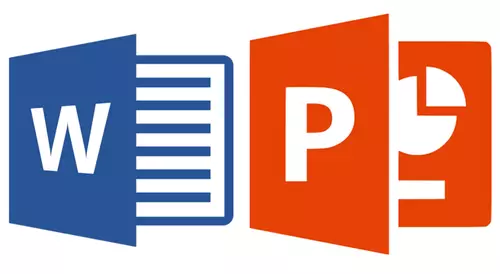
MS Word ஆவணங்கள் வேலை செய்ய அதன் அர்செனல் நடைமுறையில் வரம்பற்ற வாய்ப்புகளை கொண்ட ஒரு பல்நோக்கு திட்டம் ஆகும். இருப்பினும், இது மிகவும் ஆவணங்கள் வடிவமைப்பிற்கு வரும்போது, அவற்றின் காட்சி பிரதிநிதித்துவம், உள்ளமைக்கப்பட்ட செயல்பாட்டு போதும் போதும். அதனால்தான் மைக்ரோசாஃப்ட் ஆபிஸ் தொகுப்பு பல திட்டங்களை உள்ளடக்கியது, இவை ஒவ்வொன்றும் வெவ்வேறு பணிகளில் கவனம் செலுத்துகின்றன.
PowerPoint. - மைக்ரோசாப்ட் இருந்து அலுவலக குடும்பத்தின் பிரதிநிதி, ஒரு மேம்பட்ட மென்பொருள் தீர்வு விளக்கக்காட்சிகளை உருவாக்கும் மற்றும் திருத்தும் கவனம். பிந்தையதைப் பற்றி பேசுகையில், சில நேரங்களில் ஒரு அல்லது பிற தரவை காட்டுவதற்கு அட்டவணையில் விளக்கக்காட்சிக்கு சேர்க்க வேண்டிய அவசியம் இருக்கலாம். இந்த வார்த்தையில் ஒரு அட்டவணையை எப்படி எழுதுவது பற்றி எழுதியுள்ளோம் (பொருள் பற்றிய குறிப்பு கீழே கொடுக்கப்பட்டுள்ளது), அதே கட்டுரையில், MS Word இலிருந்து ஒரு PowerPoint விளக்கக்காட்சியில் இருந்து ஒரு அட்டவணையை எவ்வாறு சேர்க்க வேண்டும் என்று கூறுவோம்.
பாடம்: வார்த்தை ஒரு அட்டவணை செய்ய எப்படி
உண்மையில், வார்த்தை உரை ஆசிரியரில் உருவாக்கப்பட்ட ஒரு அட்டவணையை செருக, விளக்கக்காட்சிகளை உருவாக்குவதற்கான நிரல் மிகவும் எளிது. ஒருவேளை பல பயனர்கள் மற்றும் அவர்கள் அதைப் பற்றி அல்லது குறைந்தபட்சம் யூகிக்கிறார்கள். இன்னும், மிதமிஞ்சிய விரிவான வழிமுறைகள் நிச்சயமாக இருக்காது.
1. அதனுடன் செயல்படும் முறை செயல்படுத்த அட்டவணையில் சொடுக்கவும்.
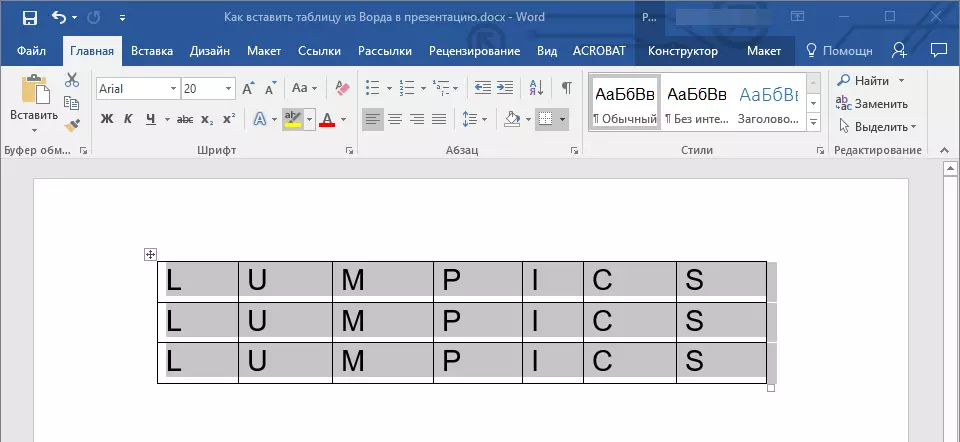
2. கட்டுப்பாட்டு குழுவில் தோன்றும் முக்கிய தாவலில் "அட்டவணைகள் வேலை" தாவலுக்கு செல்க "லேஅவுட்" மற்றும் குழுவில் "மேசை" பொத்தானை மெனு விரிவாக்க "ஒதுக்கீடு" ஒரு முக்கோண வடிவத்தில் உள்ள பொத்தானை அழுத்துவதன் மூலம்.

3. தேர்ந்தெடு "மேஜை சிறப்பம்சமாக".
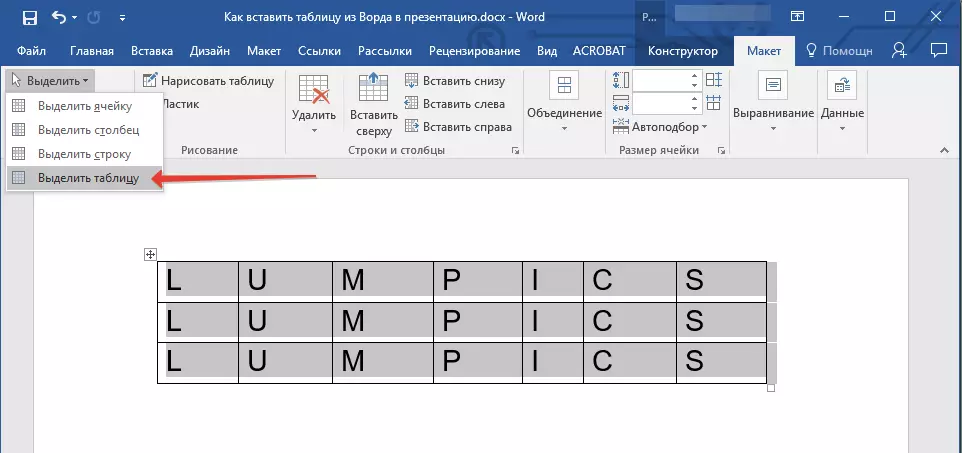
4. தாவலுக்கு திரும்பவும் "வீடு" , ஒரு குழுவில் "கிளிப்போர்டு" பொத்தானை சொடுக்கவும் "நகல்".
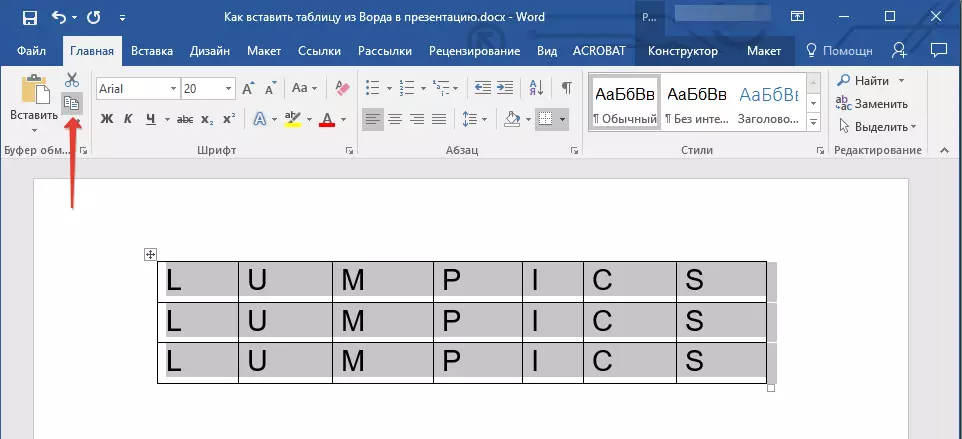
5. PowerPoint விளக்கக்காட்சிக்கு சென்று அங்கு ஸ்லைடு தேர்வு, நீங்கள் ஒரு அட்டவணை சேர்க்க வேண்டும்.

6. தாவலின் இடது பக்கத்தில் "வீடு" பொத்தானை சொடுக்கவும் "செருக".
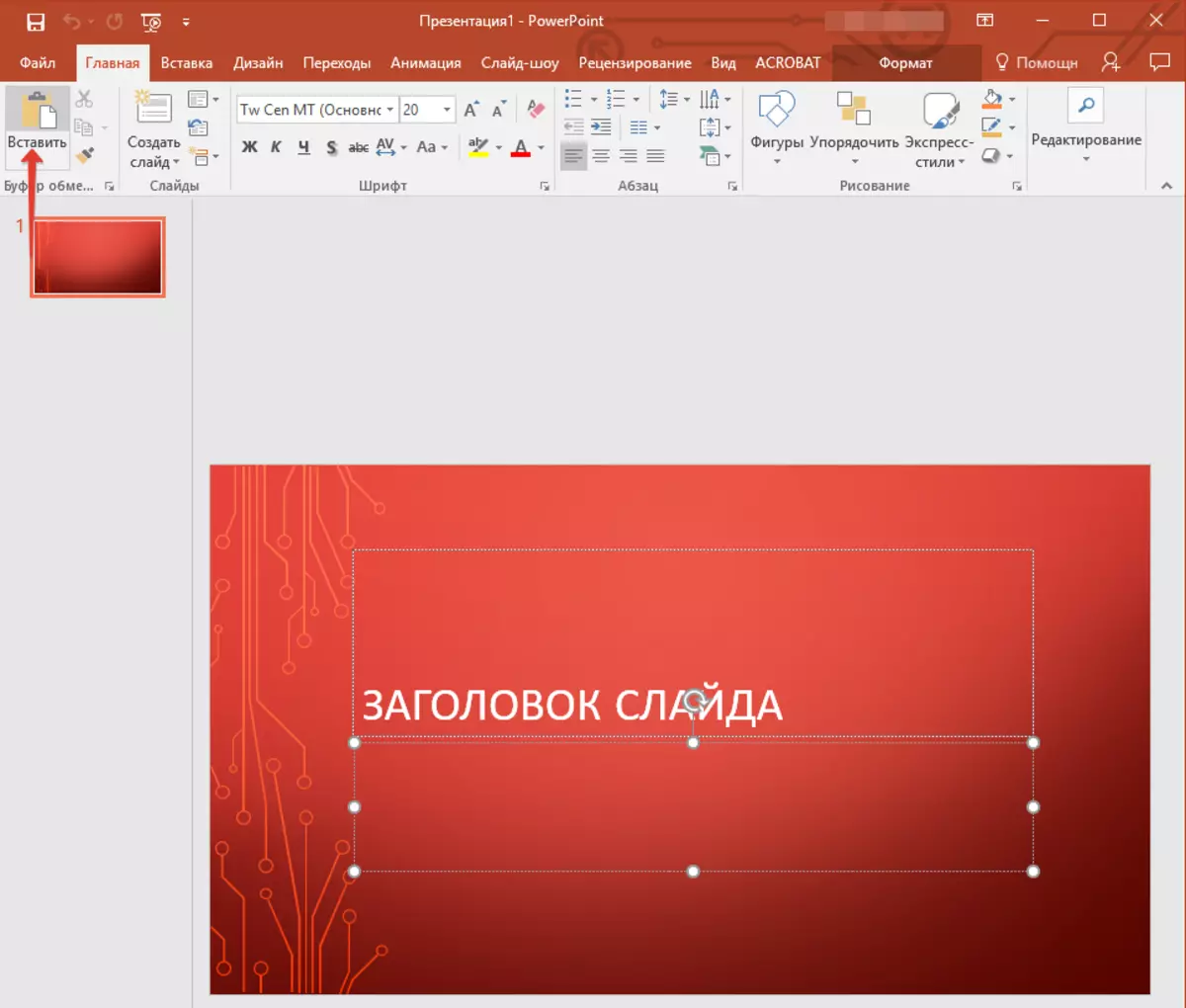
7. அட்டவணை வழங்கல் சேர்க்கப்படும்.
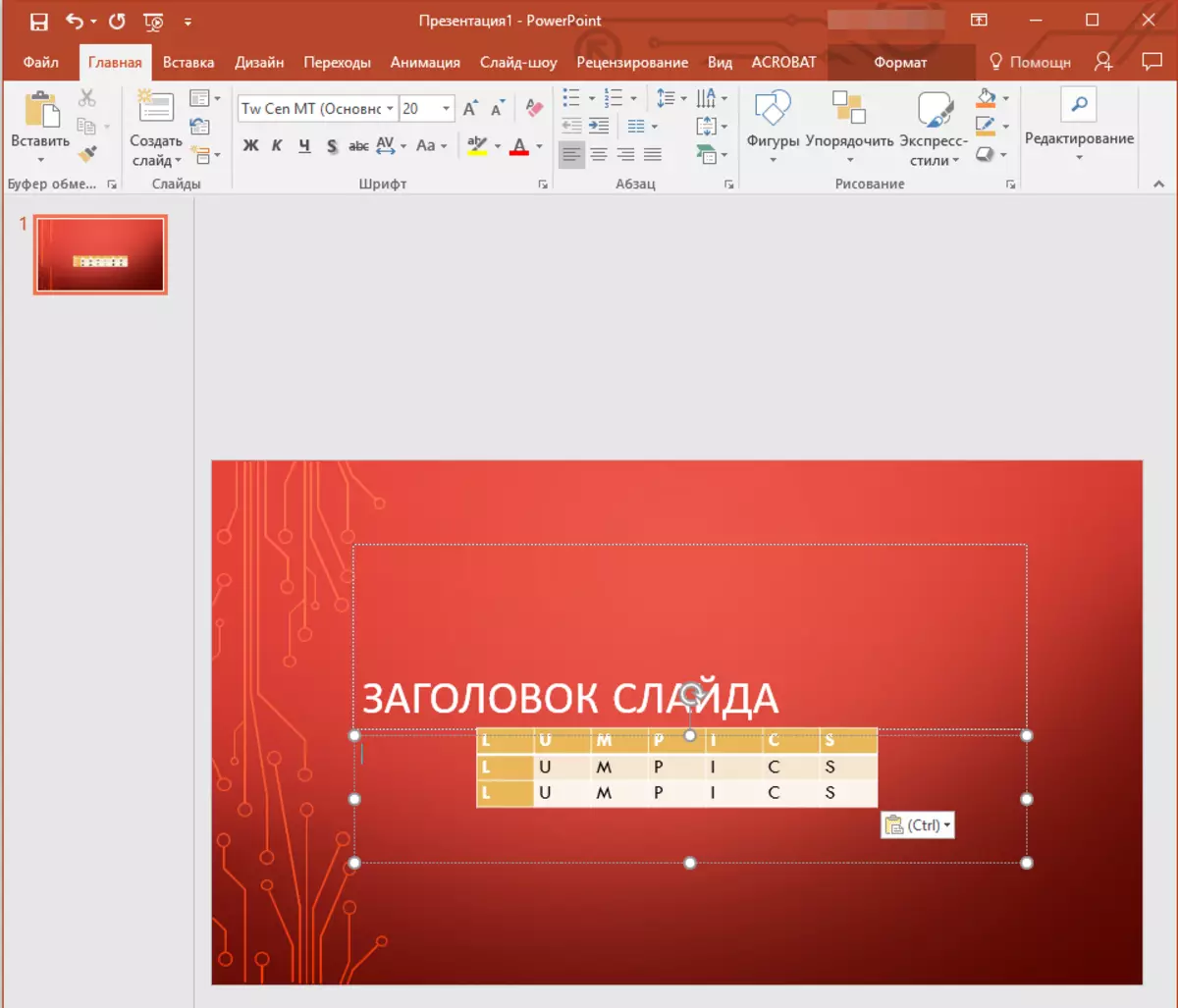
- அறிவுரை: தேவைப்பட்டால், பின்வருவனவற்றில் செருகப்பட்ட அட்டவணையின் அளவை எளிதாக மாற்றலாம். இது MS Word இல் அதே வழியில் செய்யப்படுகிறது - அதன் வெளிப்புற எல்லையில் வட்டங்களில் ஒன்றை இழுக்க மட்டும் போதும்.

உண்மையில், உண்மையில், இந்த கட்டுரையில் இருந்து நீங்கள் இந்த கட்டுரையில் இருந்து PowerPoint வழங்கல் வார்த்தை இருந்து அட்டவணை நகலெடுக்க எப்படி கற்று. மைக்ரோசாஃப்ட் ஆபிஸ் தொகுப்பு எதிர்கால வளர்ச்சியில் நீங்கள் வெற்றிகரமாக விரும்புகிறோம்.
